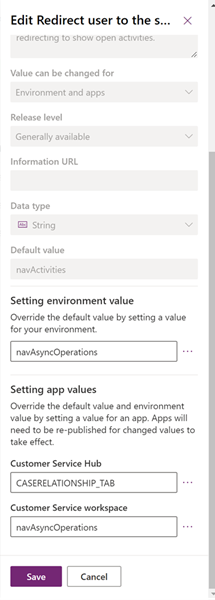Personalizar la experiencia de resolución de casos
Personalice la experiencia de resolución de casos en Power Apps de la siguiente manera:
- Cuando los agentes intentan cerrar un caso con actividades abiertas, la aplicación muestra un mensaje de advertencia con un enlace de redirección. Puede configurar la vista de los agentes de la pestaña cuando seleccionan este enlace.
- Elija mostrar el cuadro de diálogo Resolver caso heredado en lugar del cuadro de diálogo Resolver caso mínimo predeterminado cuando un agente cierra un caso con actividades abiertas.
Redirigir a los usuarios a una pestaña específica para que cierren las actividades abiertas de un caso
Puede configurar la pestaña a la que se debe redirigir a los usuarios cuando seleccionen el enlace de actividades abiertas en el cuadro de diálogo Resolver caso. Deberá agregar y configurar la definición del ajuste Redirigir al usuario a la pestaña especificada para cerrar las actividades abiertas en Power Apps para establecer la pestaña en un entorno nivel o para una aplicación específica.
En Power Apps, agregue la definición del ajuste Redirigir al usuario a la pestaña especificada para cerrar las actividades abiertas. Más información: Agregar una definición de ajuste existente.
Deberá actualizar la definición de configuración con el nombre de la pestaña. Para buscar el nombre de la pestaña, realice los siguientes pasos:
- Navegue a un formulario que tenga la pestaña requerida.
- Seleccione la pestaña y luego copie el valor en Nombre en Opciones de visualización.
En el panel Editar Redirigir al usuario a la pestaña especificada para cerrar las actividades abiertas, pegue el nombre en la opción Valor del entorno de configuración. Más información: Actualizar una definición de configuración.
Opcionalmente, en la sección Configuración de los valores de la aplicación o una aplicación requerida, puede configurar la pestaña en Nuevo valor de la aplicación. La pestaña establecida en el nivel de la aplicación anula la configuración del nivel del entorno.
Seleccione Publicar todas las personalizaciones.
Deshabilita el cuadro de diálogo de resolución de casos mínimo
Puede optar por mostrar el cuadro de diálogo de resolución de casos heredados que aparece cuando un agente selecciona Resolver caso. Deberá agregar y configurar la definición de configuración Habilitar resolución mínima de casos en Power Apps para volver al cuadro de diálogo de resolución de casos heredado.
Nota
- Puede volver al cuadro de diálogo de resolución de caso heredado solo si Configuración de caso>Otras configuraciones>Diálogo de resolución de caso está establecido en Cuadro de diálogo estándar en el Centro de administración de Customer Service.
- Si Diálogo de resolución de caso está establecido en Diálogo personalizable o Diálogo de creación rápida, para agregar Duración, Tiempo facturable, Tiempo total y otras personalizaciones, realice los pasos en Modificar el cuadro de diálogo de resolución de casos.
Realice los siguientes pasos:
En Power Apps, agregue la definición de configuración Habilitar diálogo de resolución mínima de casos. Más información: Agregar una definición de ajuste existente.
En el panel Editar Habilitar resolución mínima de casos, configure la opción Configuración del valor del entorno en No. Más información: Actualizar una definición de configuración.
Opcionalmente, en la sección Configuración de los valores de la aplicación para una aplicación requerida, puede configurar el valor en No en Nuevo valor de la aplicación. La pestaña establecida en el nivel de la aplicación anula la configuración del nivel del entorno.
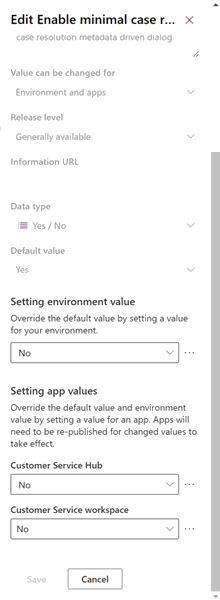
Seleccione Publicar todas las personalizaciones.